จำนวนผู้เยี่ยมชมหน้านี้
ก่อนที่เราจะเริ่มเขียนแบบ จำเป็นที่จะต้องเรียนรู้คำสั่งต่างๆ ของโปรแกรม เพื่อที่จะได้ทราบคุณสมบัติของคำสั่ง และวิธีการใช้งานคำสั่งต่างๆ ได้อย่างถูกต้อง การใช้คำสั่งในการเขียนแบบด้วยโปรแกรม AutoCAD สามารถเรียกใช้คำสั่งได้ 2 วิธี คือ
- การเรียกใช้คำสั่งโดยการคลิ๊กรูป Icon คำสั่งของโปรแกรม ซึ่งจะอยู่ตามเมนูต่างๆ ของโปรแกรม
- การเรียกใช้คำสั่งแบบ Command Line คือการพิมพ์คำศัพท์ของคำสั่งต่างๆ ด้วยคีย์บอร์ด ก็จะปรากฎคำสั่งขึ้นมา แต่เราไม่จำเป็นต้องพิมพ์ให้ครบทุกตัวอักษร เพียงคำสั่งนั้นปรากฎขึ้นมาเป็นลำดับแรก เราก็สามารถ กด Enter เพื่อเรียกคำสั่งนั้นใช้ได้ทันที หรือที่เราเรียกว่า การใช้คีย์ลัด นั่นเอง
ซึ่งคำสั่งที่ใช้ก็จะเป็นคำสั่ง หรือคำศัพท์ภาษาอังกฤษที่เราใช้กันอยู่ทั่วไปในโปรแกรมคอมพิวเตอร์ทั่วๆไป อยู่แล้ว
การใช้คำสั่งต่างๆ ในการเขียนแบบไฟฟ้าด้วย AutoCAD
- คำสั่งในเมนู Home กลุ่มคำสั่ง Draw
1. คำสั่งที่ใช้ในการเขียนเส้นตรงเส้นเดียว (Line)
2. การใช้คำสั่งเขียนเส้นประจากเส้นตรง (Linetype)
3. คำสั่งที่ใช้ในการเขียนเส้นตรงหลายเส้นติดต่อกัน (Polyline)
4. คำสั่งใช้เขียนเส้นโค้ง ( Spline )
5. คำสั่งที่ใช้ในการเขียนรูปสี่เหลี่ยม (Rectangle)
6. คำสั่งที่ใช้ในการเขียนรูปเหลี่ยมนอกเหนือจากสี่เหลี่ยม (Polygon)
7. คำสั่งที่ใช้ในการเขียนรูปวงกลม (Circle)
8. คำสั่งที่ใช้ในการเขียนส่วนโค้งแบบ 3 จุด (Arc , 3-Point)
- การเรียกใช้คำสั่งโดยการคลิ๊กรูป Icon คำสั่งของโปรแกรม ซึ่งจะอยู่ตามเมนูต่างๆ ของโปรแกรม
- การเรียกใช้คำสั่งแบบ Command Line คือการพิมพ์คำศัพท์ของคำสั่งต่างๆ ด้วยคีย์บอร์ด ก็จะปรากฎคำสั่งขึ้นมา แต่เราไม่จำเป็นต้องพิมพ์ให้ครบทุกตัวอักษร เพียงคำสั่งนั้นปรากฎขึ้นมาเป็นลำดับแรก เราก็สามารถ กด Enter เพื่อเรียกคำสั่งนั้นใช้ได้ทันที หรือที่เราเรียกว่า การใช้คีย์ลัด นั่นเอง
ซึ่งคำสั่งที่ใช้ก็จะเป็นคำสั่ง หรือคำศัพท์ภาษาอังกฤษที่เราใช้กันอยู่ทั่วไปในโปรแกรมคอมพิวเตอร์ทั่วๆไป อยู่แล้ว
การใช้คำสั่งต่างๆ ในการเขียนแบบไฟฟ้าด้วย AutoCAD
- คำสั่งในเมนู Home กลุ่มคำสั่ง Draw
1. คำสั่งที่ใช้ในการเขียนเส้นตรงเส้นเดียว (Line)
2. การใช้คำสั่งเขียนเส้นประจากเส้นตรง (Linetype)
3. คำสั่งที่ใช้ในการเขียนเส้นตรงหลายเส้นติดต่อกัน (Polyline)
4. คำสั่งใช้เขียนเส้นโค้ง ( Spline )
5. คำสั่งที่ใช้ในการเขียนรูปสี่เหลี่ยม (Rectangle)
6. คำสั่งที่ใช้ในการเขียนรูปเหลี่ยมนอกเหนือจากสี่เหลี่ยม (Polygon)
7. คำสั่งที่ใช้ในการเขียนรูปวงกลม (Circle)
8. คำสั่งที่ใช้ในการเขียนส่วนโค้งแบบ 3 จุด (Arc , 3-Point)
9. ตำสั่งที่ใช้ในการเขียนเส้นคู่ (Mline)
10. คำสั่งเขียนเส้นพร้อมหัวลูกศร (Qleader)
- คำสั่งในเมนู Home กลุ่มคำสั่ง Modify
1. คำสั่งที่ใช้ในการย่อ/ขยายวัตถุ (Scale)
2. คำสั่งที่ใช้ในการกลับด้านวัตถุ (Mirror)
3. คำสั่งที่ใช้ในการหมุนวัตถุ (Rotate)
4. คำสั่งคัดลอกวัตถุ (Copy)
5. คำสั่งย้ายวัตถุ (Move)
6. คำสั่งเขียนวัตถุขนานกับวัตถุเดิม (Offset)
7. คำสั่งตัดวัตถุส่วนเกิน (Trim)
8. การเขียนส่วนโค้งด้วยคำสั่ง Fillet
- การใช้งาน Layer
- คำสั่งในเมนู Home กลุ่มคำสั่ง Modify
1. คำสั่งที่ใช้ในการย่อ/ขยายวัตถุ (Scale)
2. คำสั่งที่ใช้ในการกลับด้านวัตถุ (Mirror)
3. คำสั่งที่ใช้ในการหมุนวัตถุ (Rotate)
4. คำสั่งคัดลอกวัตถุ (Copy)
5. คำสั่งย้ายวัตถุ (Move)
6. คำสั่งเขียนวัตถุขนานกับวัตถุเดิม (Offset)
7. คำสั่งตัดวัตถุส่วนเกิน (Trim)
8. การเขียนส่วนโค้งด้วยคำสั่ง Fillet
- การใช้งาน Layer


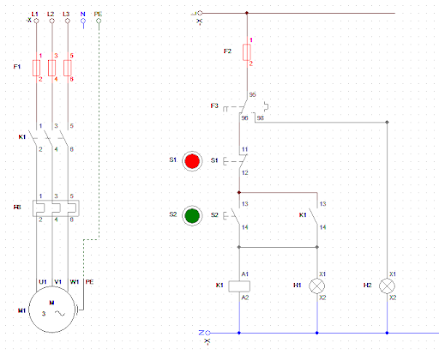





ความคิดเห็น
สกรูและสลักเกลียวในงานวิศวกรรม
https://store.line.me/stickershop/product/16456268
แหวนล๊อคในงานวิศวกรรม
https://store.line.me/stickershop/product/16425794
แหวนรองในงานวิศวกรรม
https://store.line.me/stickershop/product/16425165
น๊อตในงานวิศวกรรม
https://store.line.me/stickershop/product/16400172